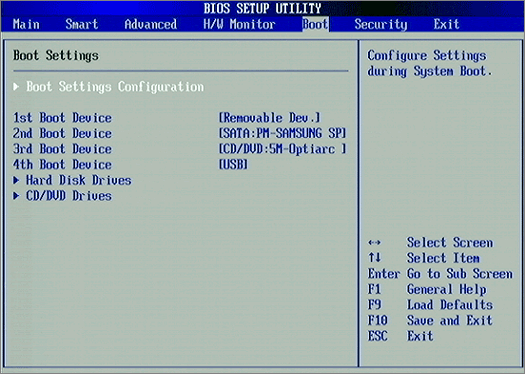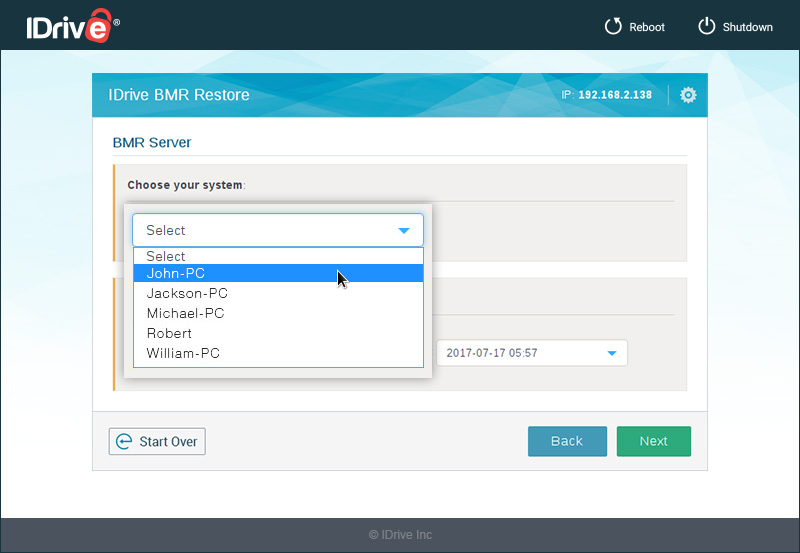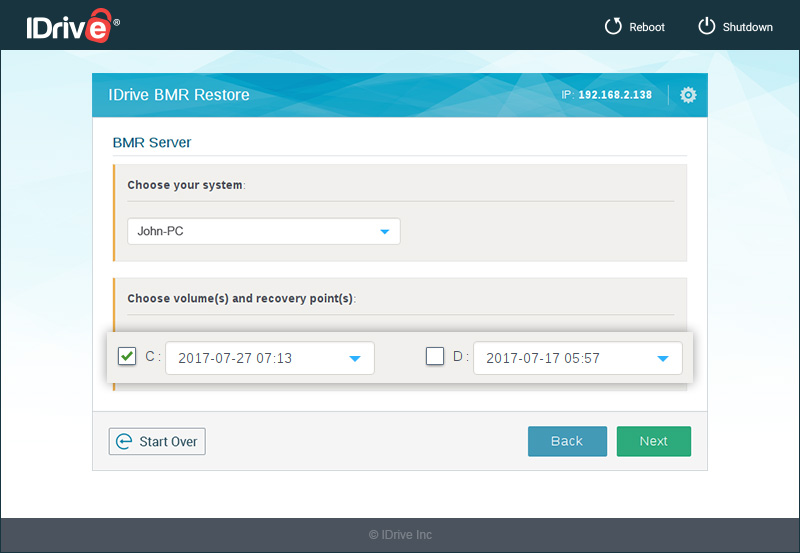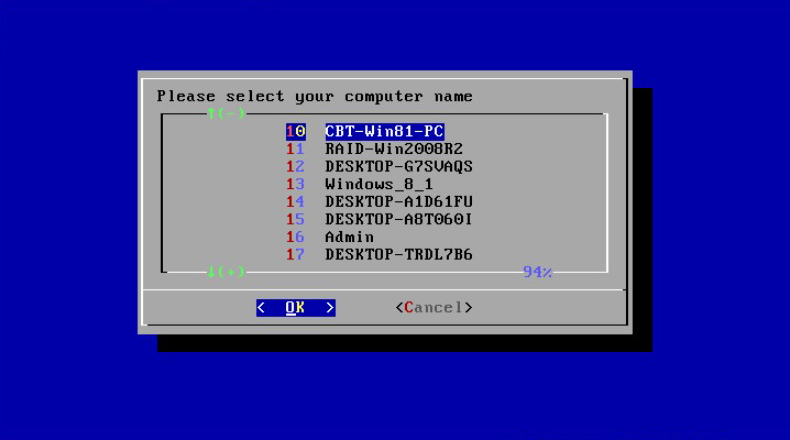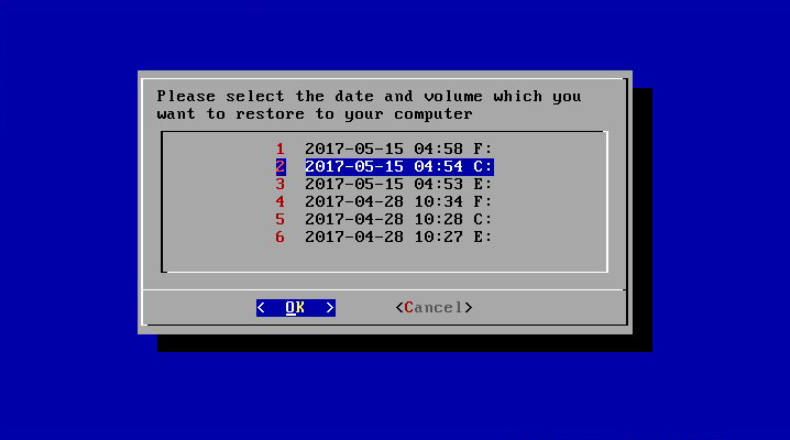Restaurar ordenadores y máquinas virtuales a nivel de archivo y de sistema. Recupere recursos compartidos de red en ubicaciones de destino existentes o nuevas dentro del dispositivo IDrive BMR.
Instrucciones de restauración local
Instrucciones de restauración de archivos en ordenadores
Acceda y restaure los archivos y carpetas de sus ordenadores a través de rutas de restauración disponibles en la LAN. Puede crear un máximo de 5 rutas de restauración simultáneas colectivamente para ordenadores y servidores VMware, independientemente del tipo de autenticación seleccionado.
Para crear una ruta de restauración a nivel de archivo utilizando Samba,
- En Ordenadorespulse
 correspondiente al ordenador requerido. Se le dirigirá a la restauración de archivos, para el último punto de recuperación del ordenador.
correspondiente al ordenador requerido. Se le dirigirá a la restauración de archivos, para el último punto de recuperación del ordenador. 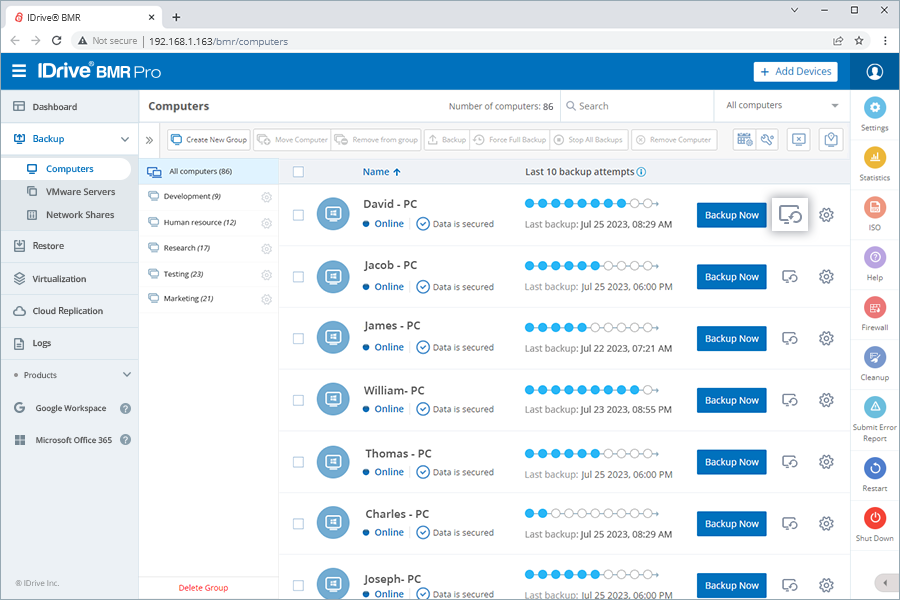
También puede visitar Restaurar > Restaurar archivos y seleccione el ordenador y el punto de recuperación necesarios. - Seleccione Samba en Seleccione el tipo de restauración.
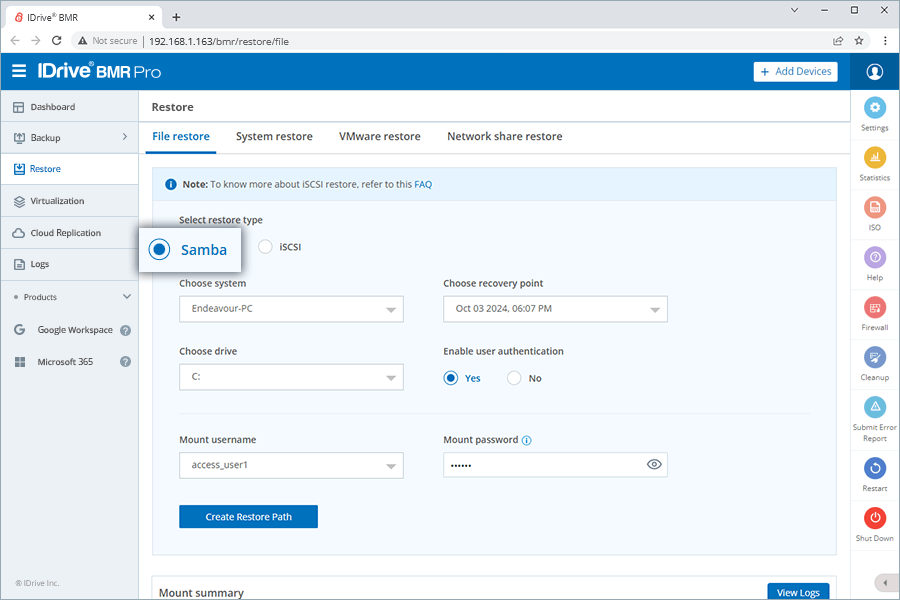
- Seleccione un ordenador en el menú desplegable Elegir sistema.
- Seleccione un punto de recuperación en el desplegable Elegir punto de recuperación.
- Seleccione la unidad de Elija la unidad desplegable.
Nota: Samba no soporta la funcionalidad de restauración de archivos para unidades con el sistema de archivos ReFS.
- Por defecto Activar la autenticación de usuarios se seleccionará como 'No'. Esto creará un recurso compartido abierto que es accesible en la red. Para crear un recurso compartido seguro,
- Seleccione "Sí" para activar la autenticación de usuario.
- Seleccione el nombre de usuario en el desplegable Montar nombre de usuario.
- Introduzca la contraseña de montaje.
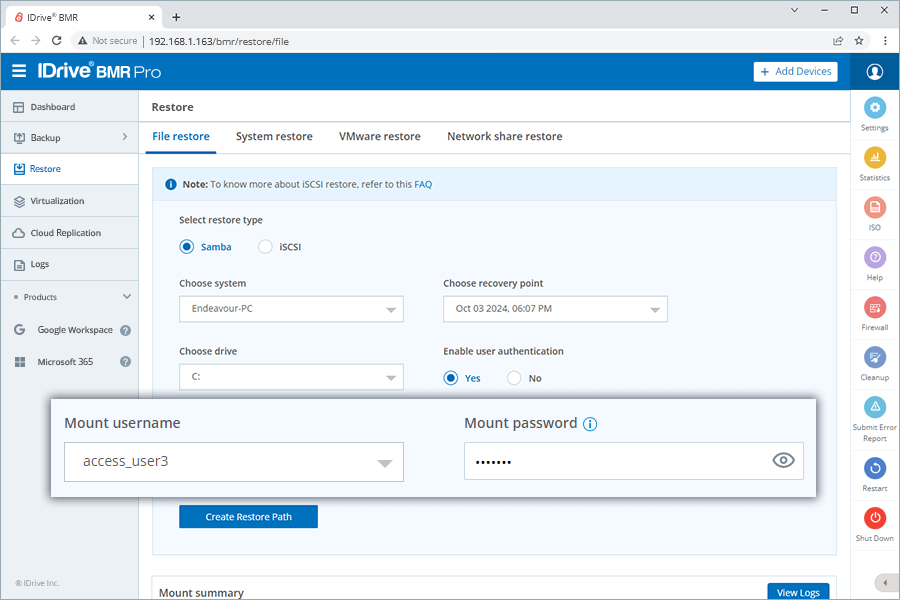
- Haga clic en Crear ruta de restauración. Se creará un resumen para el ordenador seleccionado en la carpeta Resumen del montaje sección. Puede utilizar la ruta que aparece bajo el icono Ruta de montaje/objetivo iSCSI para acceder a los datos de la copia de seguridad.
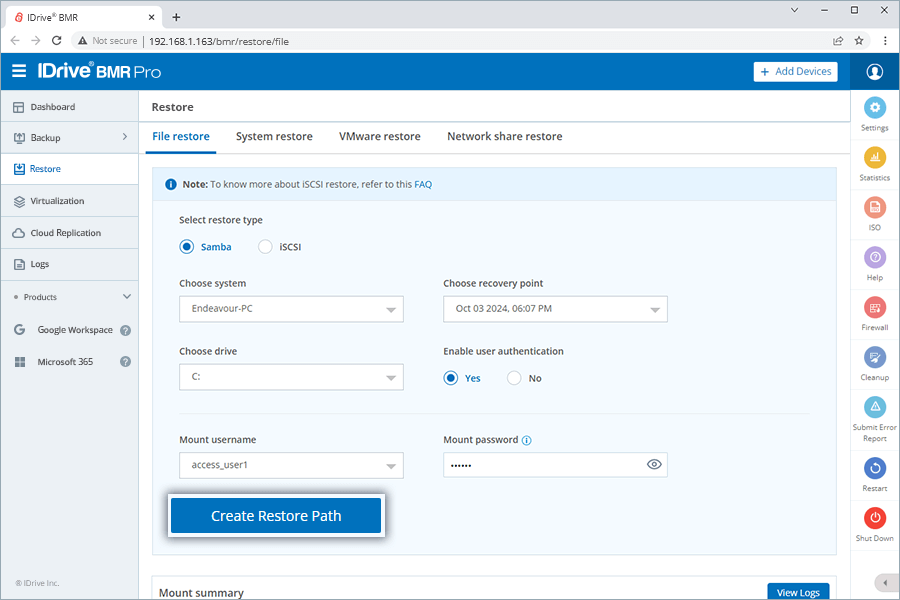
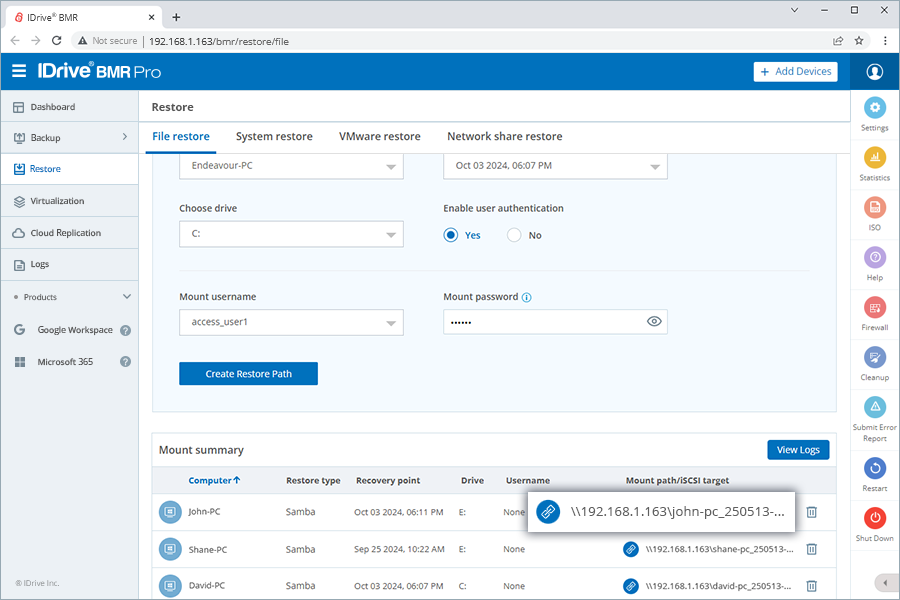
Para crear una ruta de restauración a nivel de archivo utilizando iSCSI,
- En Ordenadorespulse
 correspondiente al ordenador requerido. Se le dirigirá a la restauración de archivos, para el último punto de recuperación del ordenador.
correspondiente al ordenador requerido. Se le dirigirá a la restauración de archivos, para el último punto de recuperación del ordenador. 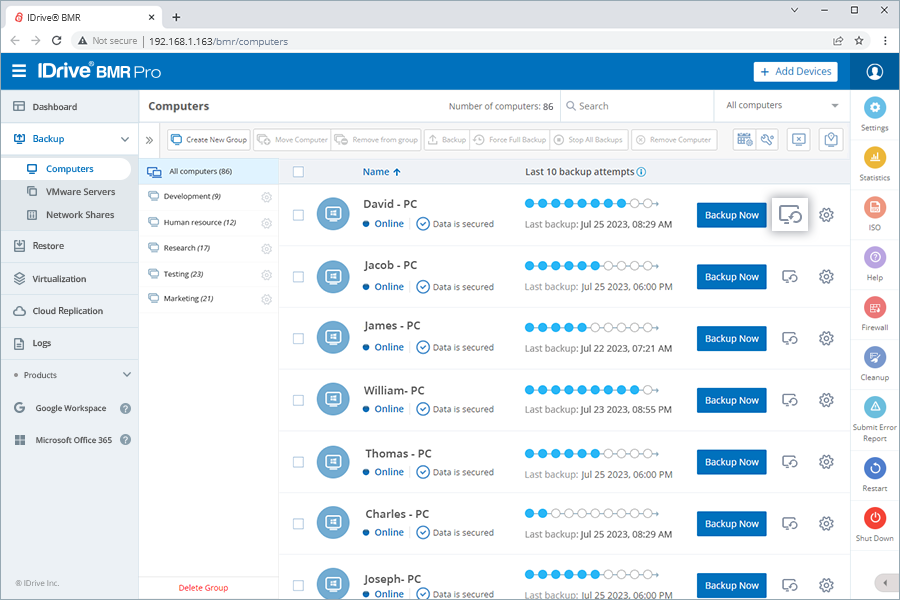
También puede visitar Restaurar > Restaurar archivos y seleccione el ordenador y el punto de recuperación necesarios. - Seleccione iSCSI en Seleccione el tipo de restauración.
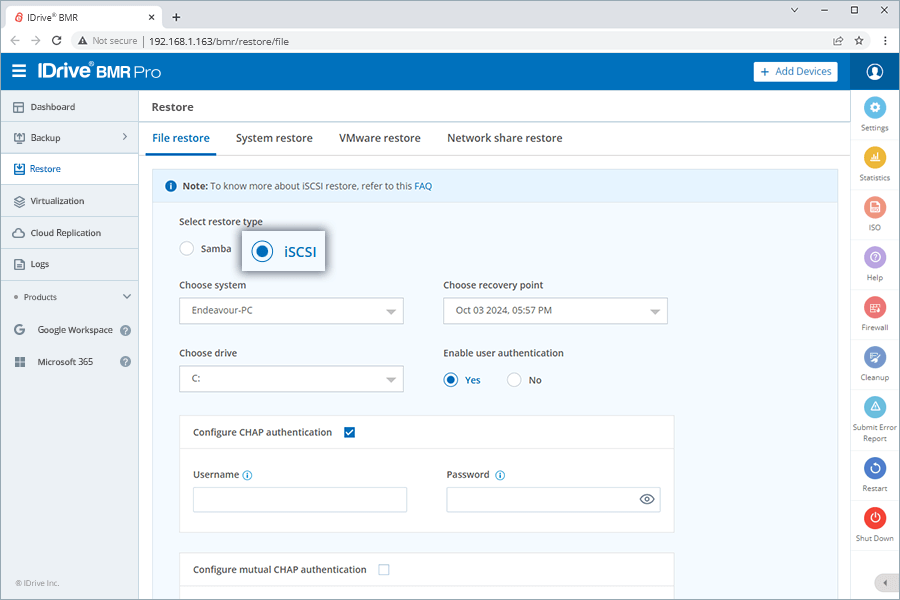
- Seleccione un ordenador en el menú desplegable Elegir sistema.
- Seleccione un punto de recuperación en el desplegable Elegir punto de recuperación.
- Seleccione la unidad de Elija la unidad desplegable.
Nota: iSCSI admite la función de restauración de archivos para unidades con sistemas de archivos ReFS y NTFS.
- Por defecto Activar la autenticación de usuarios se seleccionará como 'No'. Esto creará un recurso compartido abierto que es accesible en la red. Para crear un recurso compartido seguro,
- Seleccione "Sí" para activar la autenticación de usuario.
- Configure la autenticación CHAP y Mutual CHAP.
- Introduzca el nombre de usuario y la contraseña.
- Haga clic en Crear iSCSI Target. Se creará un resumen para el ordenador seleccionado en la carpeta Resumen del montaje sección. Puede utilizar la ruta que aparece bajo el icono Ruta de montaje/objetivo iSCSI para acceder a los datos de la copia de seguridad.
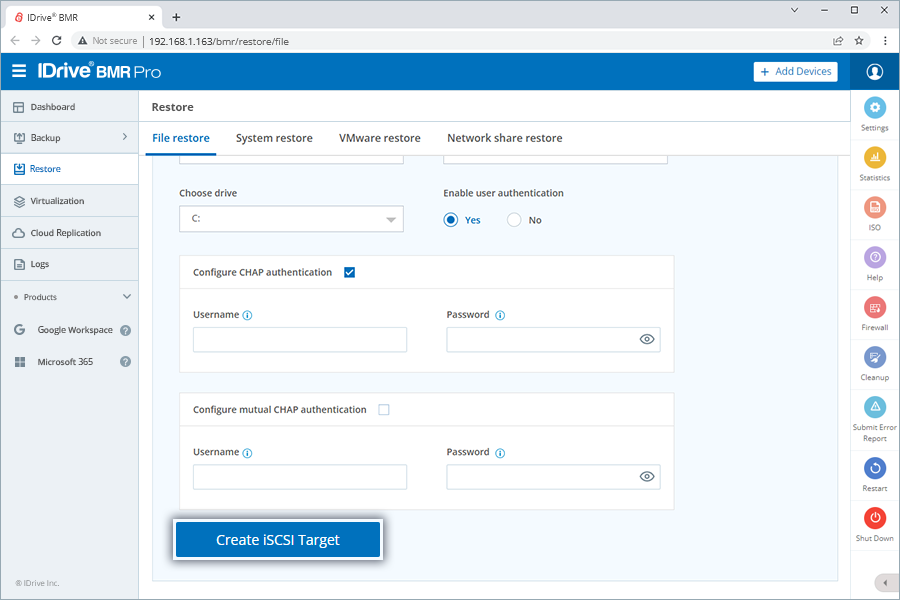
La restauración de archivos mediante el protocolo iSCSI permite crear un disco virtual (denominado objetivo iSCSI) a partir de la copia de seguridad. Una vez montado el objetivo iSCSI en su sistema, se comporta como un disco local, lo que le permite examinar y restaurar archivos directamente desde él.
Instrucciones de restauración del sistema para ordenadores
Restaure los datos en un equipo de destino que esté en la misma red que su dispositivo IDrive BMR.
Requisito previo: Cree un USB o CD de arranque utilizando IDrive BMR Recovery Media Builder.
Ver las instrucciones para crear el medio de recuperación
Para iniciar la restauración,
- Conéctate al dispositivo IDrive BMR.
- Con la opción Autodetectar dirección IP (recomendada), puedes conectarte automáticamente a cualquier dispositivo disponible dentro de la red.
- Con la opción Dirección IP específica, puede conectarse a un dispositivo concreto. Esto es útil cuando desea conectarse a un dispositivo específico en una red que tiene varios dispositivos IDrive BMR instalados.
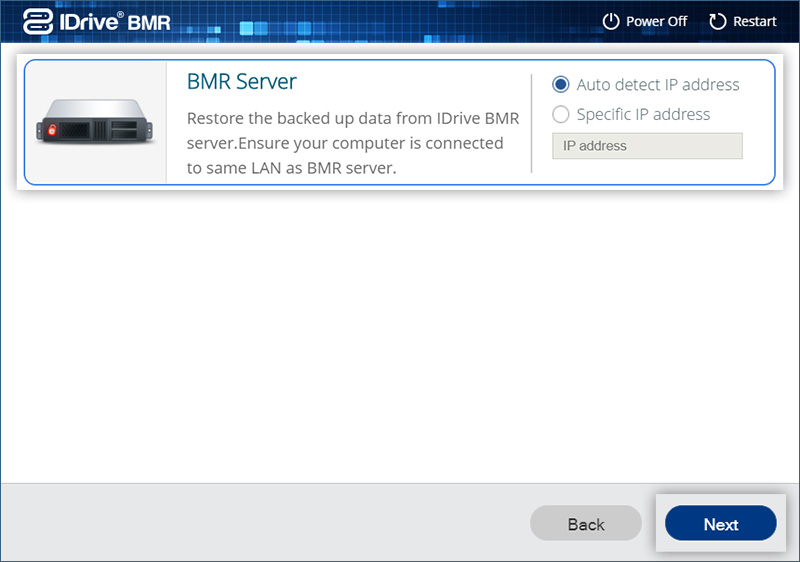
- Inicia sesión en el dispositivo IDrive BMR con tus credenciales de usuario.
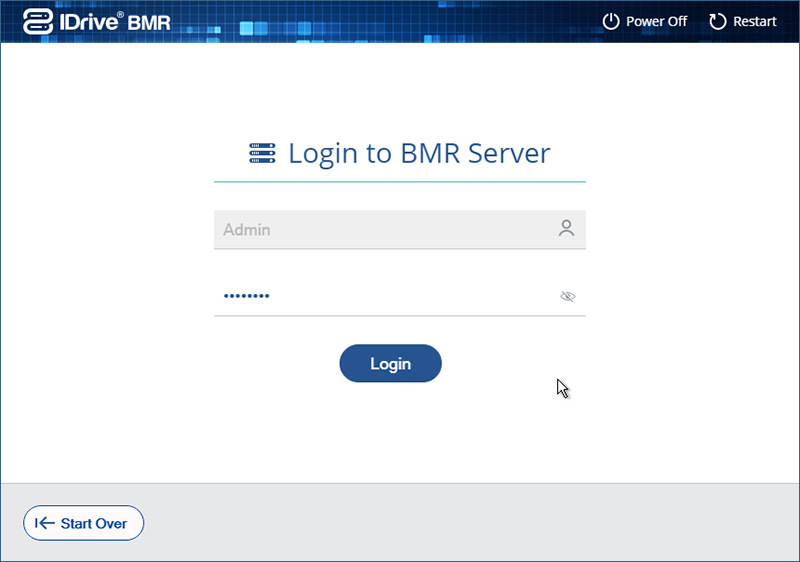
- Elija el sistema y el punto de recuperación en el menú desplegable correspondiente.
- Elija la opción de volumen adecuada y haga clic en Siguiente.
- Selecciona una unidad de destino.
- Una vez iniciado el proceso de restauración, se borrará cualquier dato existente previamente en la unidad de destino elegida.
- Seleccione una unidad con igual o mayor capacidad de almacenamiento que la máquina original.
- Recibirás un mensaje de confirmación cuando se haya completado la restauración.
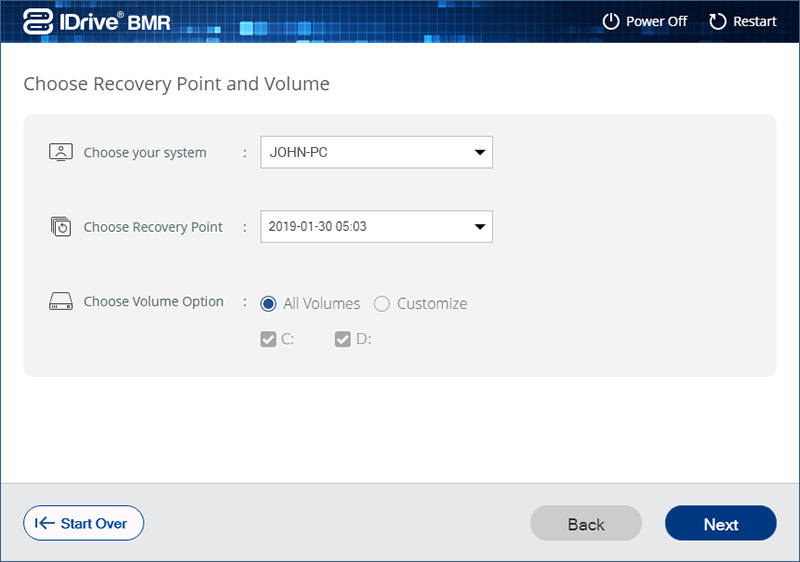
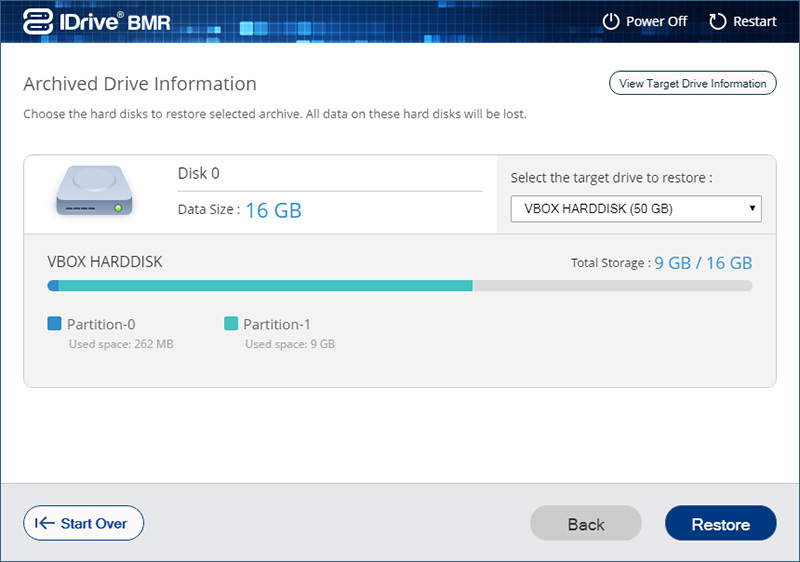
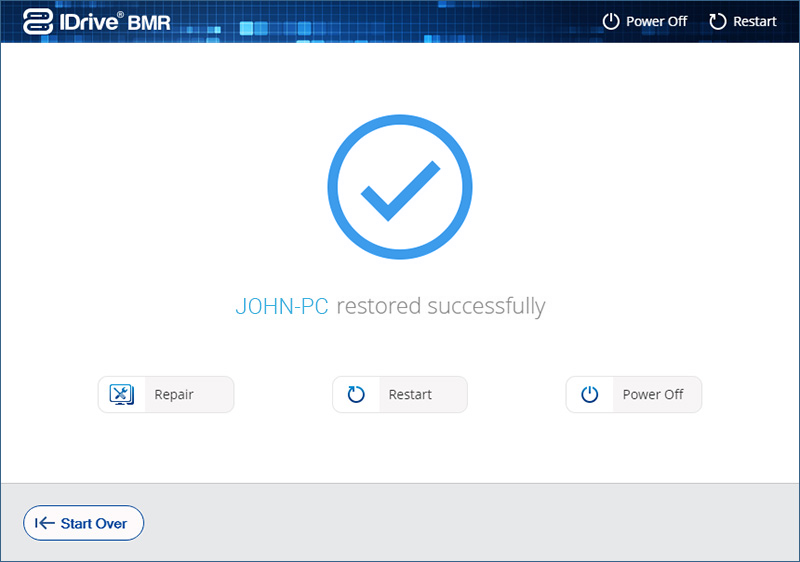
- La restauración del sistema es compatible con unidades de 512 bytes de tamaño de sector, pero está limitada en unidades de 4K (4096 bytes por sector), donde puede no funcionar como se espera.
- Para unidades 4K, se recomienda utilizar la restauración de volumen para obtener mejores resultados.
Instrucciones de restauración de archivos para máquinas virtuales
Restaurar archivos/carpetas individuales, independientemente del sistema operativo utilizado en la máquina virtual. También se admiten los principales sistemas de archivos de la máquina virtual.
Consulte esta pregunta frecuente para obtener más información sobre los sistemas operativos y los sistemas de archivos compatibles con la restauración a nivel de archivos de VMware.
Para restaurar archivos/carpetas individuales desde un host ESXi/vCenter de origen,
- Ir a Restaurar > VMware restore > ESXi/ vCenter. Los datos se comparten a través del protocolo SMB. En función del sistema operativo que utilice, puede utilizar el cliente SMB nativo del sistema operativo o instalar una aplicación específica de su plataforma para acceder a los datos.
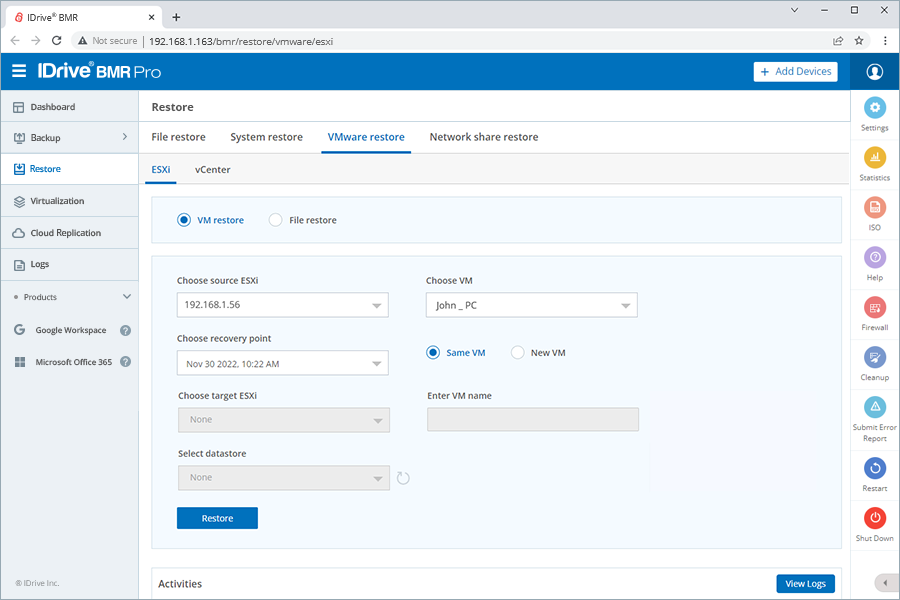
- Seleccione el botón de opción Restaurar archivo.
- Seleccione el host ESXi/servidor vCenter de origen necesario y el host ESXi de destino que desea restaurar.
- Seleccione una máquina virtual y el punto de recuperación deseado.
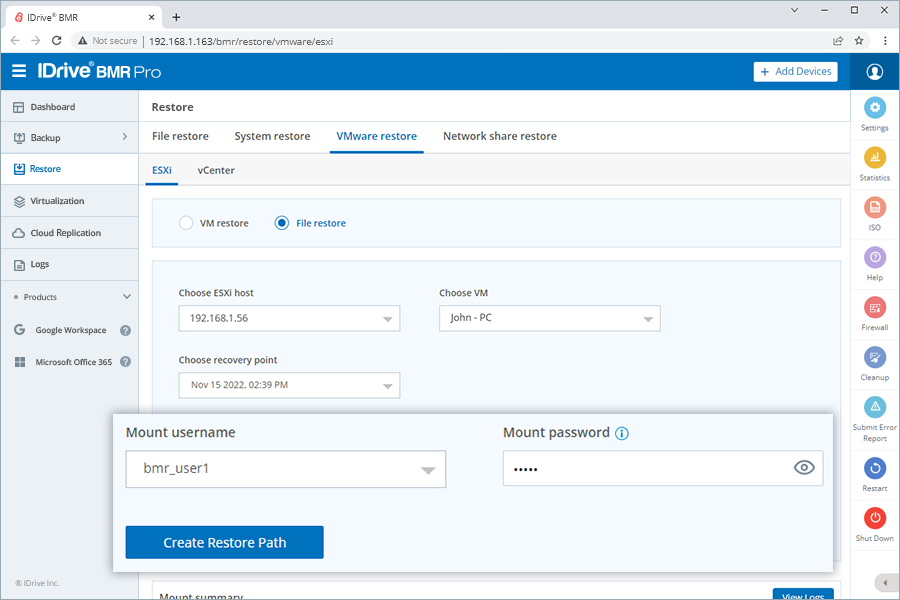
- Elija el nombre de usuario de montaje e introduzca la contraseña.
- Haga clic en Crear ruta de restauración para iniciar el proceso de restauración. Puede ver la ruta de restauración y los detalles relacionados en la sección Resumen de montaje.
Instrucciones de restauración del sistema para máquinas virtuales
Reduzca el objetivo de tiempo de recuperación durante un desastre de datos restaurando máquinas virtuales completas de las que se ha realizado una copia de seguridad y que se ejecutan en el host ESXi o en el servidor vCenter.
Para restaurar una VM que se ejecuta en un host ESXi/servidor vCenter,
- En el Servidores VMware haga clic en
 correspondiente a la VM ESXi/vCenter requerida. Se le dirigirá a VM restore, para el último punto de recuperación.
correspondiente a la VM ESXi/vCenter requerida. Se le dirigirá a VM restore, para el último punto de recuperación.
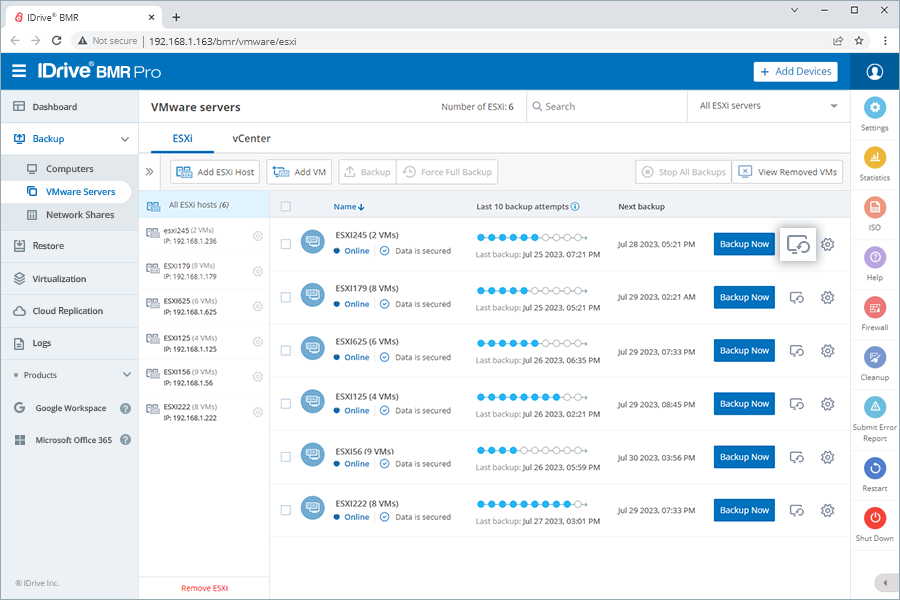
- Seleccione Misma VM si desea restaurar los datos en la misma máquina virtual.
Para restaurar datos en otra máquina virtual, seleccione Nueva máquina virtual, seleccione un host ESXi/vCenter de destino, introduzca un nombre para la nueva máquina virtual y seleccione un almacén de datos.
- Haga clic en Restaurar/Crear nueva máquina virtual para iniciar el proceso de restauración. Supervise el progreso de la restauración en la sección Actividades de la misma pantalla.
También puede visitar Restaurar > VMware restore > ESXi/vCenter y seleccione Restauración de máquinas virtuales. Seleccione el host ESXi/servidor vCenter de origen, la máquina virtual y el punto de recuperación necesarios.
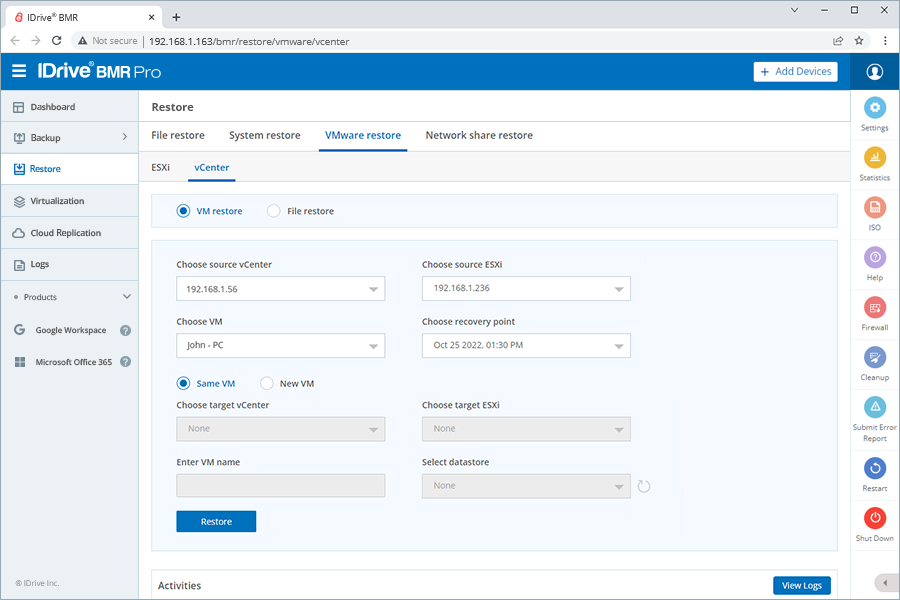
Instrucciones de restauración de recursos compartidos de red
Recupere datos de las instantáneas locales de los recursos compartidos NAS mediante la creación de rutas de restauración disponibles a través de LAN. Los recursos compartidos iSCSI se pueden restaurar en el destino iSCSI existente o en un destino secundario.
Para restaurar los datos compartidos del NAS a partir de las instantáneas locales,
- Vaya a Restauración > Restauración de recursos compartidos de red.
- Elija NAS como tipo de acción.
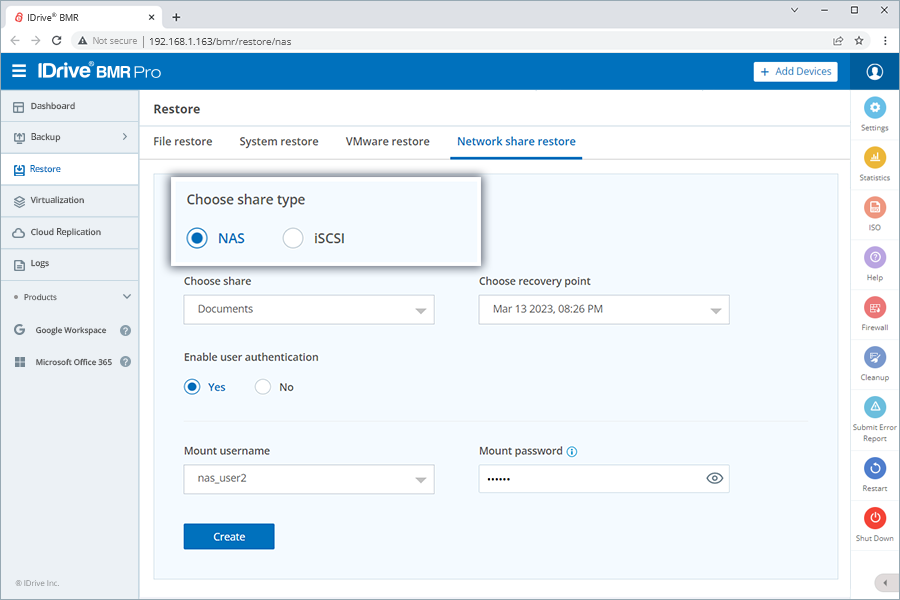
- Seleccione el recurso compartido y el punto de recuperación necesarios.
- Por defecto, la autenticación de usuario está desactivada, por lo que la ruta de restauración será accesible para todos los usuarios de la red.
Para crear una ruta de restauración segura,
- Seleccione "Sí" y active la autenticación de usuario.
- Seleccione el nombre de usuario en el menú desplegable Montar nombre de usuario.
- Introduzca la contraseña de montaje.
- Haga clic en Crear. Los datos se comparten a través del protocolo SMB. En función del sistema operativo que utilice, puede utilizar el cliente SMB nativo del sistema operativo o instalar una aplicación específica de su plataforma para acceder a los datos.
Para restaurar los datos de su recurso compartido iSCSI como objetivo iSCSI secundario,
- Vaya a Restauración > Restauración de recursos compartidos de red.
- Elija iSCSI como tipo de recurso compartido.
- Seleccione el recurso compartido y el punto de recuperación necesarios.
- Seleccione Crear un objetivo iSCSI secundario.

- Configure la autenticación CHAP y Mutual CHAP, si es necesario.
Nota: La autenticación CHAP debe estar activada para configurar la autenticación CHAP mutua.
- Haga clic en Crear. Los datos se restaurarán en el nuevo objetivo iSCSI.
Para restaurar los datos del recurso compartido iSCSI en el objetivo iSCSI existente,
- Vaya a Restauración > Restauración de recursos compartidos de red.
- Elija iSCSI como tipo de recurso compartido.
- Seleccione el recurso compartido y el punto de recuperación necesarios.
- Seleccione Restaurar en el objetivo iSCSI existente.
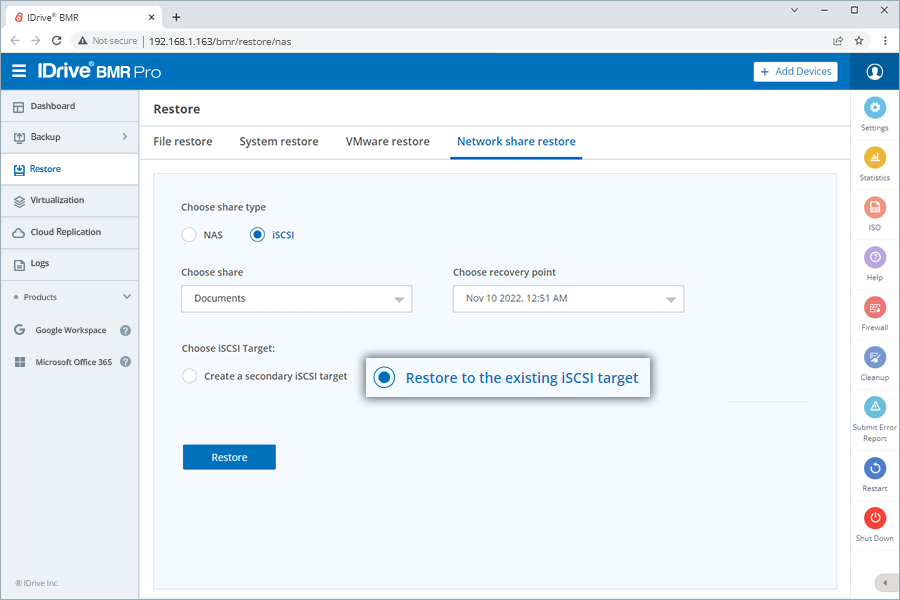
- Haga clic en Restaurar. Aparecerá una ventana emergente solicitando confirmación para proceder con la restauración.
- Los datos creados después del punto de recuperación seleccionado se perderán permanentemente.
- Los montajes de restauración del intervalo de tiempo más allá del punto de recuperación se eliminarán automáticamente.
- Se terminarán todas las conexiones iSCSI activas.
- Haga clic en Confirmar para continuar con la restauración. Los datos se restaurarán en el objetivo iSCSI.
Al restaurar el recurso compartido de red se efectuarán los siguientes cambios,